Anzeige. Nachdem ich auf UPDF aufmerksam geworden bin und das Programm selbst ausprobiert habe, nutze ich UPDF als mein Standard PDF-Editor auf dem Mac. Ich hantiere mit PDF-Dateien vorwiegend am Desktop und UPDF ist auch für Windows erhältlich. Die mobilen Applikationen sind praktisch für unterwegs, allerdings ist das Bearbeiten von PDF-Dateien am Rechner mit Maus und Tastatur deutlich einfacher. Bevor ich auf die Neuerungen und Vorteile eingehe, könnt ihr euch das aktuelle Angebot ansehen.
UPDF im Angebot
- UPDF Pro Lifetime-Lizenz für 41,99 Euro statt 109,99 Euro (zum Angebot)
- inklusive 7 Tage Test für UPDF AI, danach 36 Euro im Jahr, jederzeit kündbar
- UPDF Pro für 25,99 Euro statt 59,99 Euro pro Jahr (zum Angebot)
- inklusive 7 Tage Test für UPDF AI, danach 36 Euro im Jahr, jederzeit kündbar
Neu in UPDF: Schwärzen
Brandneu ist die Funktion Schwärzen, mit der man Texte und sensible Daten unkenntlich machen kann. Wer zum Beispiel E-Mail-Adressen, Ortsangaben, Passwörter und Co verbergen möchte, kann einfach mit dem Schwärzen-Tool mit wenigen Handgriffen einen schwarzen Balken über die Daten legen. Wer möchte, kann in den Einstellungen auch eine andere Farbe wählen oder sogar einen eigenen Text angeben, der dann auf dem schwarzen Balken angezeigt wird.
Ihr wählt einfach die Schwärzen-Funktion und markiert die entsprechenden Stellen im Dokument. Das können einzelne Wörter, aber auch ganze Sätze und Abschnitte sein. In besonders großen Dokumenten könnt ihr auch nach Wörtern und Phrasen suchen. In der Auflistung könnt ihr wählen, welche Stellen geschwärzt werden sollen. Soll zum Beispiel ein bestimmter Ausdruck, Name oder eine Adresse im ganzen Dokument geschwärzt werden, müsst ihr nicht alle Stellen manuell suchen, sondern könnt die Suche dafür verwenden. Optional könnt ihr auch ganze Seiten komplett schwärzen.
Die Schwärzen-Funktion ist in der neusten App-Version verfügbar. Das Update könnt ihr einfach über das Menü → Nach Updates suchen einspielen.
Praktische Funktionen von UPDF
Lese-Modus: Im Lese-Modus könnt ihr das PDF-Dokument betrachten, die Zoom-Stufe auswählen und mit Pfeilen durch mehrseitige Dokumente blättern. Wird hier Text markiert, öffnet sich automatisch das Kontextmenü mit diversen Werkzeugen. Dann könnt ihr schnell einen Textmarker nutzen und Sätze markieren, Text durchstreichen, unterstreichen oder unterschlängeln, eine Notiz anheften, ein Lesezeichen hinzufügen oder die Nachschlagen-Funktion von Apple nutzen.
PDF-Dateien bearbeiten: Hier spielt UPDF seine Stärken aus und bietet neben den schon genannten Textwerkzeugen noch mehr Funktionen. Unter anderem könnt ihr Text aus dem Dokument löschen und komplett neu schreiben, ihr könnt Tippfehler korrigieren oder auch Fotos einfügen, um den Text besser zu visualisieren. Des Weiteren lassen sich Links in den Text integrieren, die dann farbig angezeigt werden und anklickbar sind.
Formen, Sticker und Stempel: Mit wenigen Handgriffen könnt ihr diverse Formen hinzufügen und so zum Beispiel Wörter und Sätze hervorheben. Ein Rechteck, Quadrat oder Dreieck kann um Text oder Bilder gelegt werden, mit einem Pfeil könnt ihr auf wichtige Elemente aufmerksam machen. Ihr könnt die Farbe frei wählen, ebenso die Randstärke und Deckkraft. Im Sticker-Bereich stehen zahlreiche Vorlagen zur Auswahl bereit, unter anderem findet ihr hier Pflanzen, Gesten, Buchstaben, geometrische Formen, Weihnachtsvorlagen, Zahlen, Label und mehr. Die Sticker können ins Dokument gezogen und frei platziert werden, wobei ihr die Größe justieren könnt. Mit praktischen Stempeln könnt ihr zudem ein Dokument als geändert, geprüft oder genehmigt abstempeln. Ebenso gibt es Stempel für vertraulich, ungültig oder abgeschlossen.
UPDF AI: Der smarte Assistent kann euch bei euren täglichen PDF-Arbeiten helfen und zum Beispiel ein komplettes Dokument übersetzen, zum Beispiel in Englisch, Chinesisch, Französisch, Deutsch, Spanisch, Japanisch und Koreanisch. Mittels Künstlicher Intelligenz kann man sich auch Hilfe beim Schreiben von Texten holen, hier kann man einfach Fragen stellen oder sich Texte zu bestimmten Themen vorgeben lassen. Diese sollten aber stets auf Richtigkeit manuell geprüft werden. Ansonsten könnt ihr auch einfache Fragen zum Wetter, Sportergebnissen, technische Fragen, Umrechnungen und mehr stellen. So kann man beim Schreiben von Dokumenten offene Fragen sofort klären oder sein Wissen schnell und einfach erweitern.
PDF Dokumente umwandeln: PDF-Dokumente sind ungemein praktisch, da sie auf allen Plattformen immer gleich angezeigt werden. Wird dennoch mal ein anderes Format benötigt, kann die Umwandelung beim Export schnell und einfach erfolgen. UPDF kann PDF-Dokumente auch in Word, Excel, Powerpoint, CSV, RFT, Text, Bild, XML oder HTML umwandeln. Dabei werden alle Einstellungen und Änderungen beibehalten, die Darstellung und das Layout bleiben beim Export erhalten.
Texterkennung/OCR: Mit der Texterkennung könnt ihr Text aus Bildern extrahieren und editiertbar machen. Die Texterkennung wird von AI angetrieben und macht Text im Handumdrehen nutzbar. Handschriftlicher Text ist natürlich deutlich komplizierter als reiner Computer-Text.
Ausfüllbare PDFs erstellen: Mit UPDF könnt ihr auch ausfüllbare Formulare anlegen. Hier könnt ihr Textfelder anlegen, Kontrollkästchen, Optionsfelder, Listen, Dropdown-Listen sowie Schaltflächen nutzen. Je nach Typ könnt ihr die entsprechenden Elemente benennen und auflisten, den Stil anpassen oder Aktionen wählen. Wird das PDF-Dokument versendet, kann der Empfänger ganz bequem die vorgefertigten Textfelder ausfüllen und bei Listen die passenden Einträge markieren.
UPDF Cloud: Natürlich könnt ihr all eure Dokumente und Dateien offline verwalten, für einen nahtlosen Übergang steht in der Pro-Version 20 GB Cloud-Speicher zur Verfügung, damit alle Dateien synchronisiert werden. Dann stehen die Dokumente jederzeit und auf jedem Gerät zur Bearbeitung zur Verfügung.
UPDF oder Adobe Acrobat?
Die Antwort auf diese Frage sollte beim Lesen des Artikels klar sein: UPDF. UPDF ist deutlich günstiger als Adobe Acrobat, wobei auch UPDF als Abonnement angeboten wird. Während UPDF Pro für aktuell nur 25,99 Euro pro Jahr angeboten wird, wird für Acrobat Pro 23,79 Euro pro Monat fällig. Hochgerechnet auf das ganze Jahr sind das Kosten in Höhe von 285 Euro. Adobe Acrobat mag umfangreicher sein und ist im absolut professionellen Einsatz vorteilhaft, für eine herkömmliche Handhabung und Verarbeitung von PDF-Dokumenten ist UPDF meiner Meinung nach aber die bessere Wahl.
UPDF ist in deutscher Sprache vorliegend und intuitiv zu bedienen. Man muss sich nicht viel einarbeiten, die Funktionen sprechen für sich und funktionieren einwandfrei. Auf dem Mac gibt es ein natives Erlebnis mit einem modernen Design, auch die mobilen Applikationen lassen sich komfortabel bedienen, wobei das große iPad-Display seine Vorteile im Vergleich zum kleineren iPhone-Bildschirm ausspielt. Adobe Acrobat ist da deutlich komplexer, bietet dafür zwar mehr Details, ist aber deutlich komplizierter zu bedienen. Adobe Acrobat muss man erlernen, UPDF versteht man auf Anhieb.
Wer sich für UPDF entscheidet, bekommt mit einem Kauf Zugriff auf alle Plattformen. UPDF könnt ihr dann auf dem Mac, Windows, iOS und Android nutzen. Gleichzeitig wird weiterhin an dem Programm gefeilt und neue Funktionen verfügbar gemacht.
UPDF jetzt günstiger kaufen
UPDF kann abermals günstiger erworben werden, derzeit gibt es wieder 63 Prozent Rabatt auf die Lizenzen.
- UPDF Pro Lifetime-Lizenz für 41,99 Euro statt 109,99 Euro (zum Angebot)
- inklusive 7 Tage Test für UPDF AI, danach 36 Euro im Jahr, jederzeit kündbar
- UPDF Pro für 25,99 Euro statt 59,99 Euro pro Jahr (zum Angebot)
- inklusive 7 Tage Test für UPDF AI, danach 36 Euro im Jahr, jederzeit kündbar
Falls ihr euch für UPDF entschieden habt: Wie zufrieden seid ihr mit dem Programm? Ich finde das Preis- Leistungsverhältnis wirklich sehr gut.



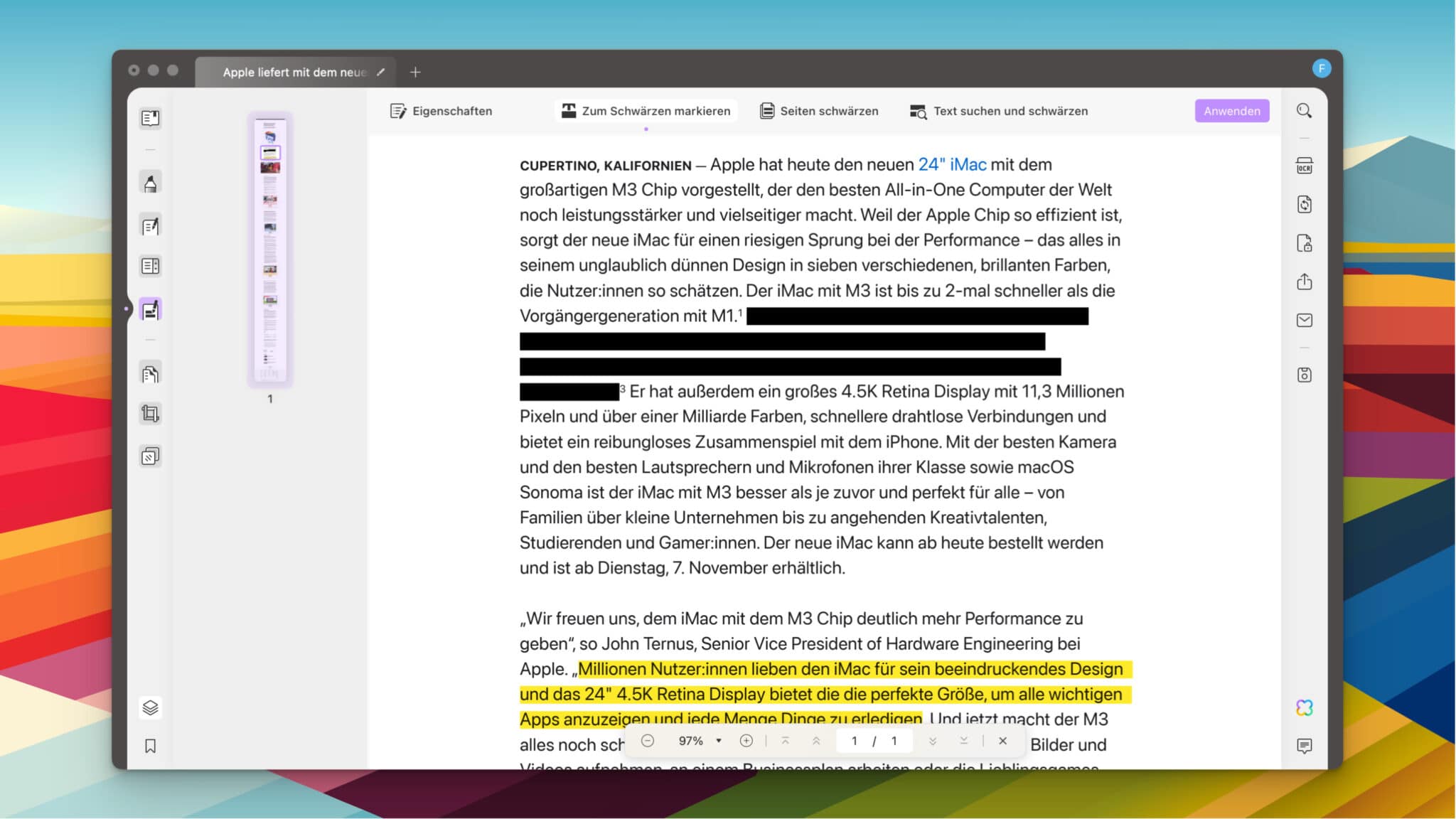
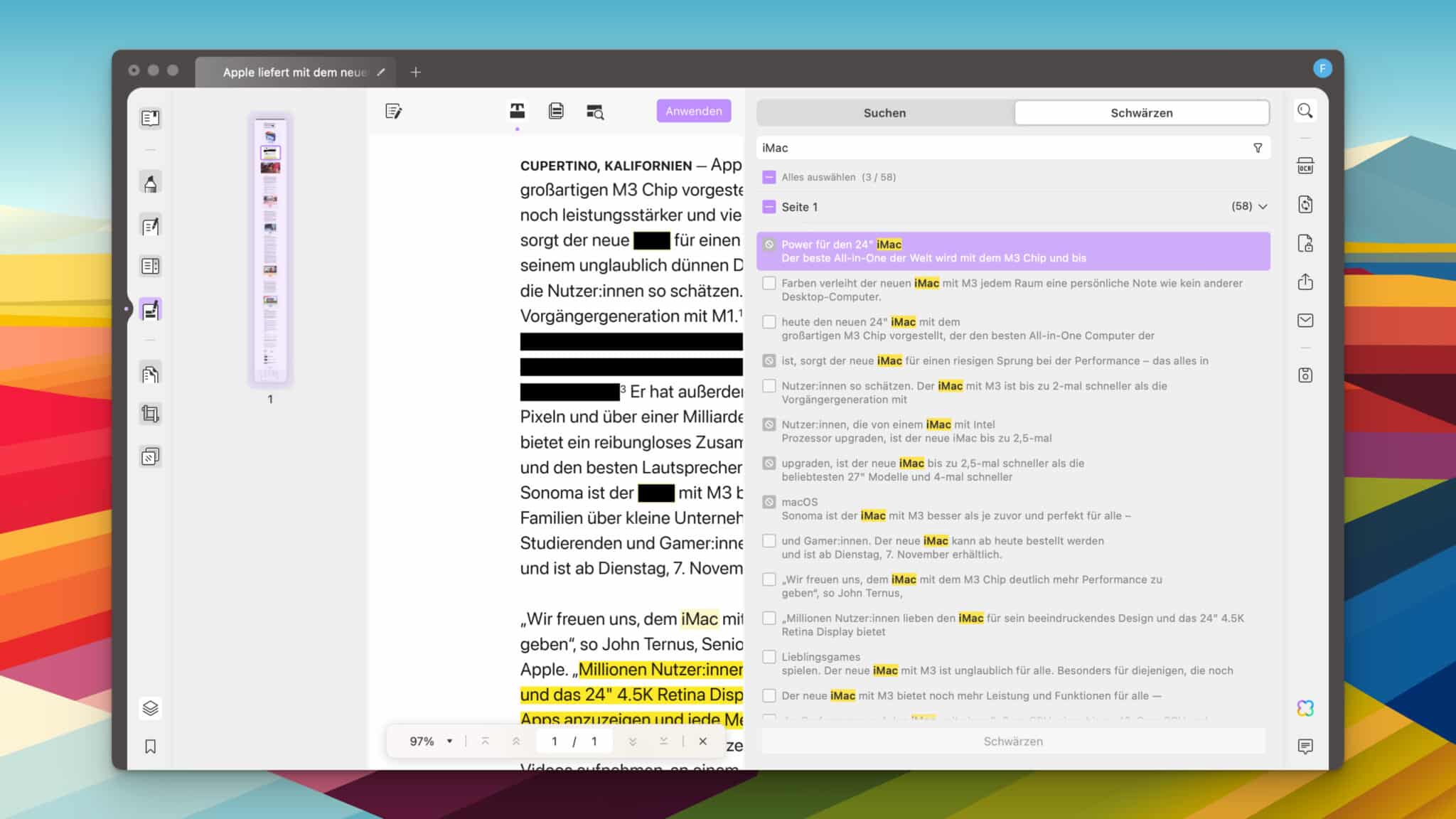
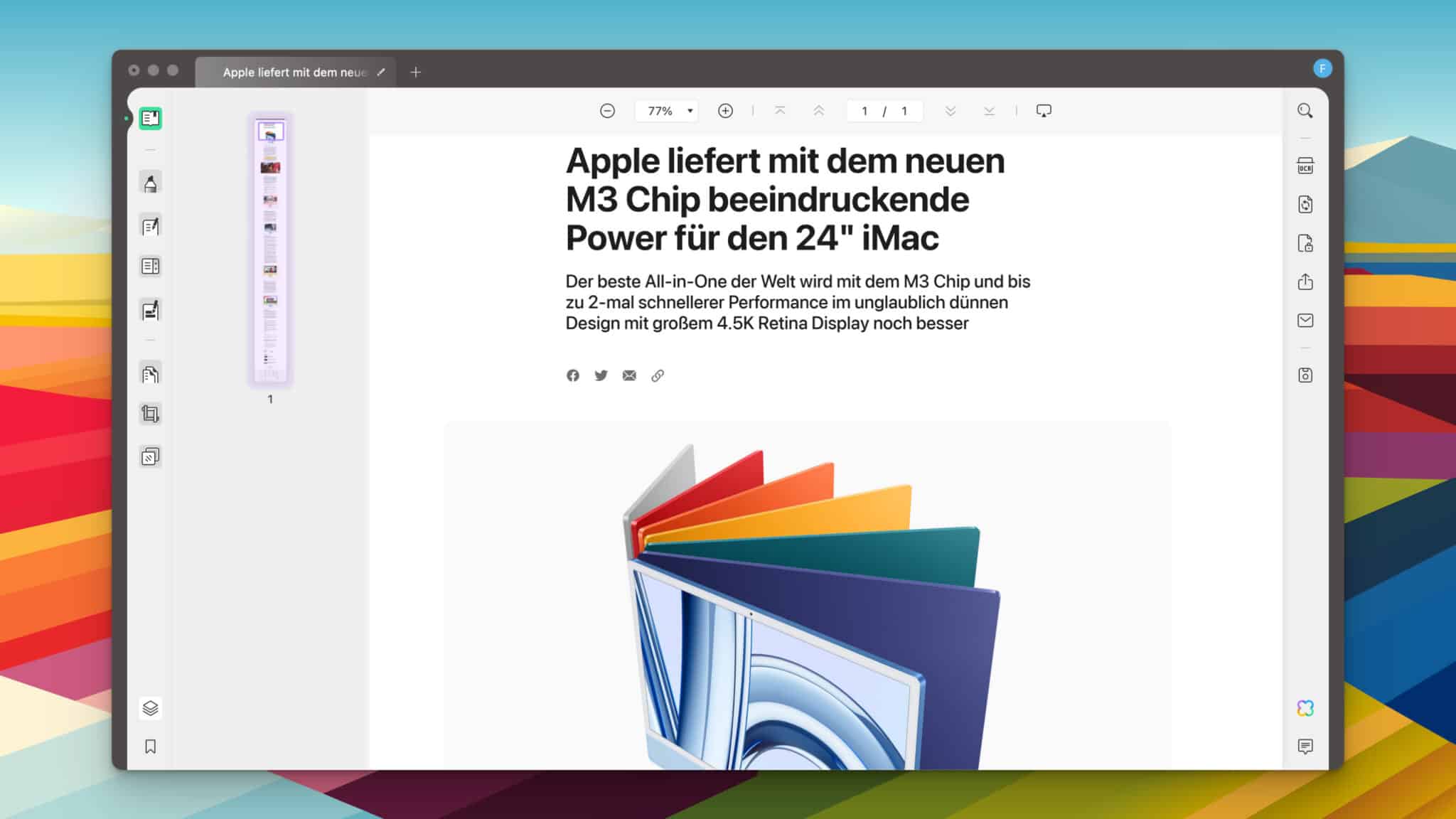
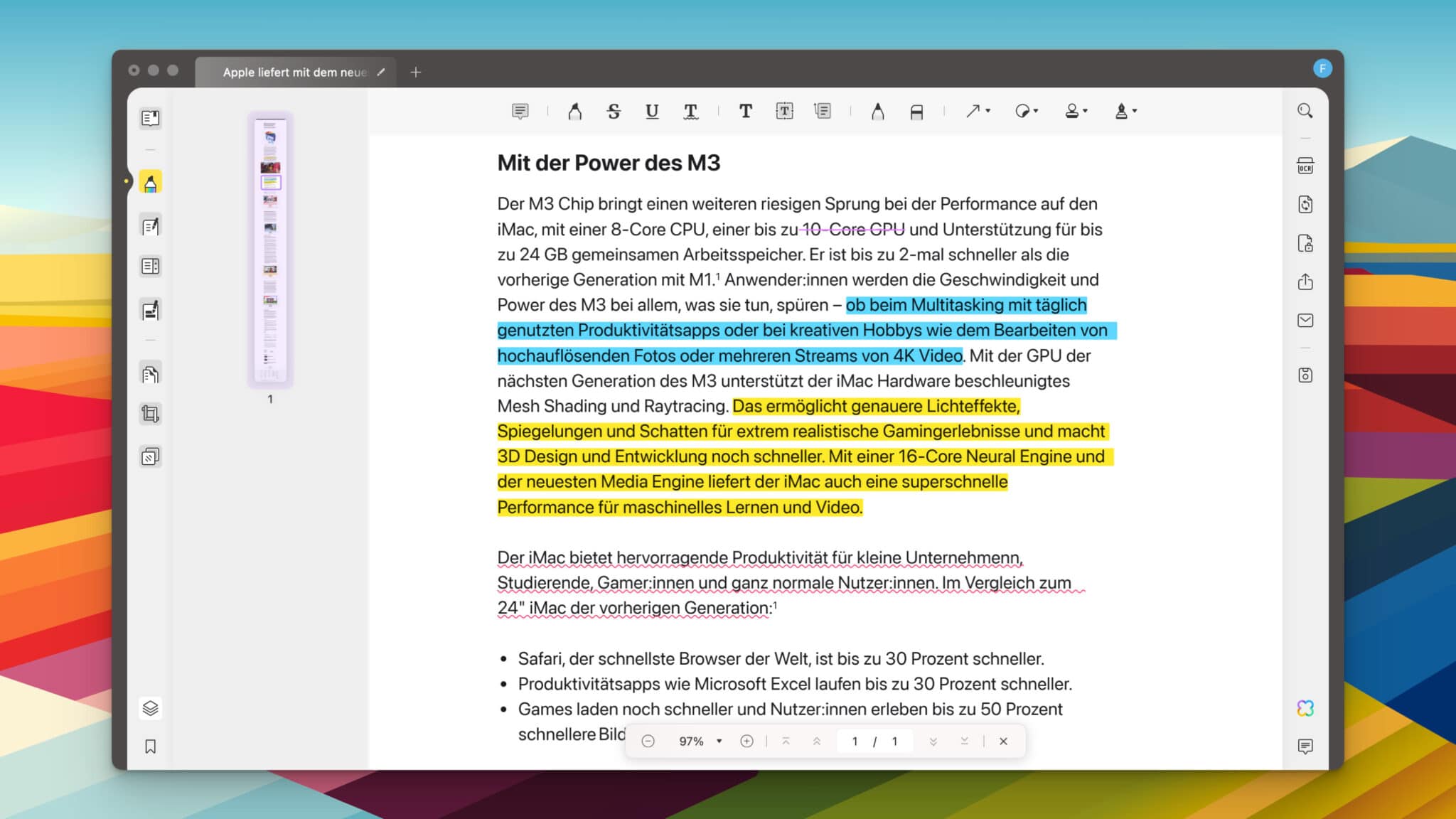
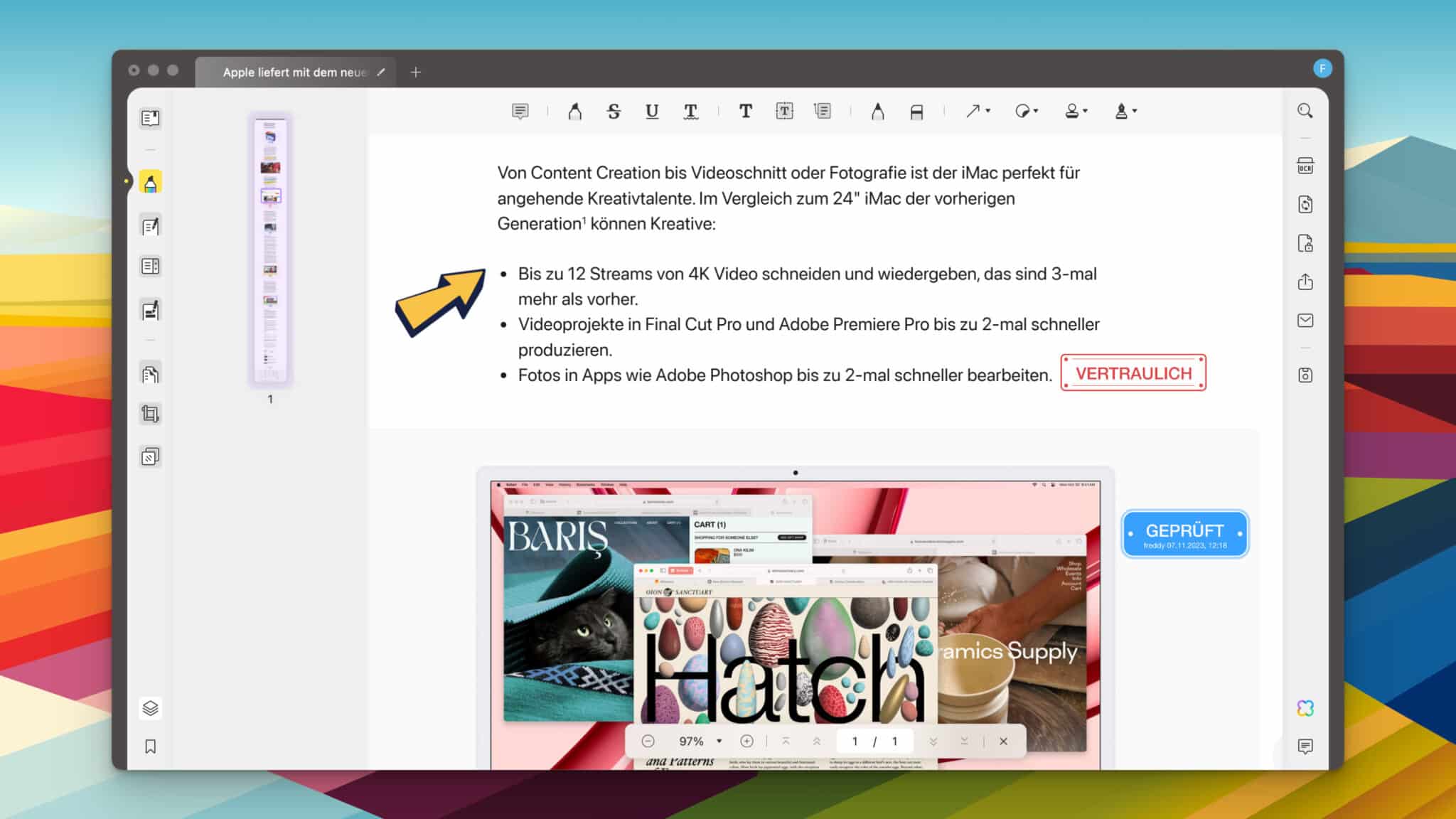
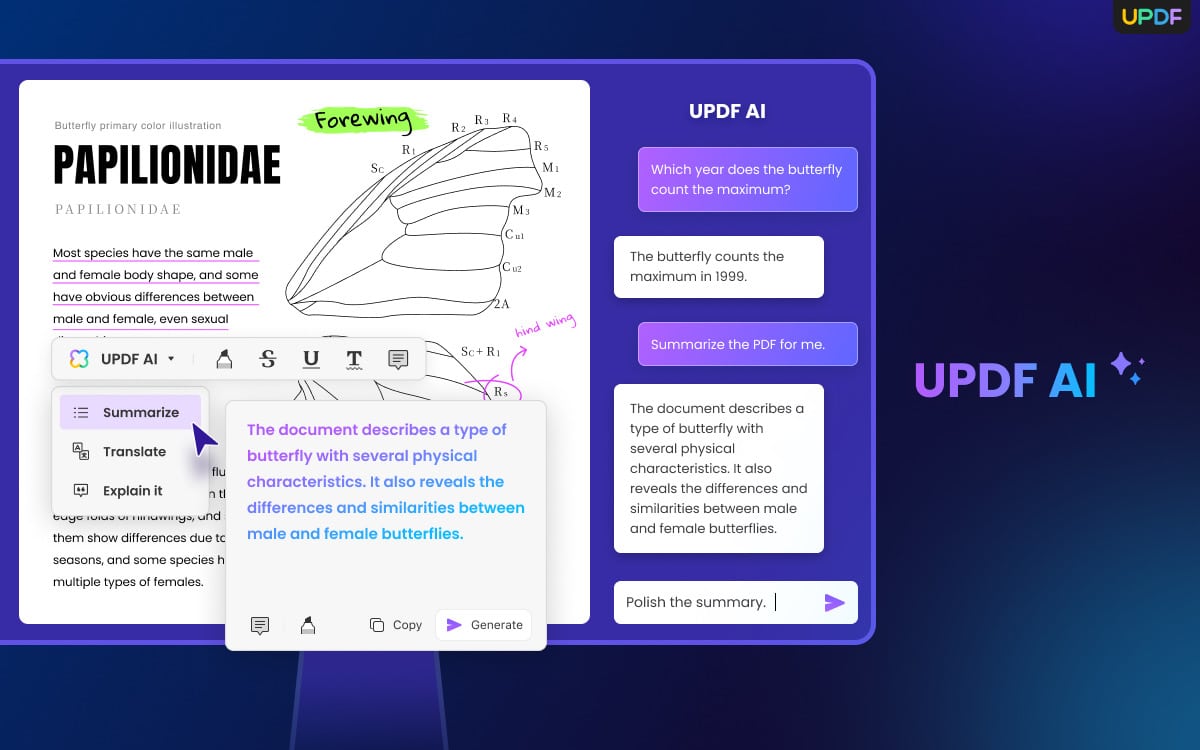
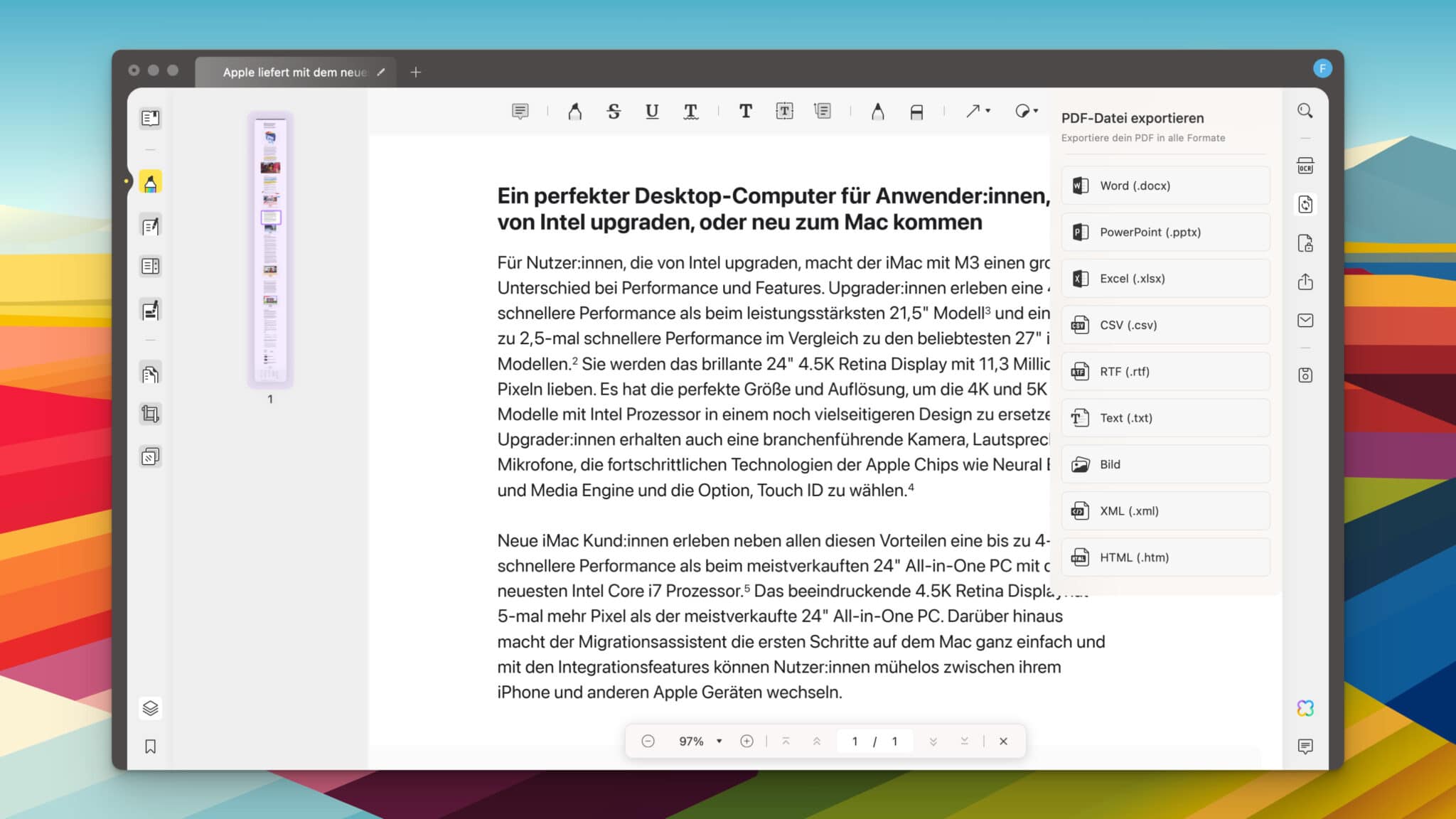
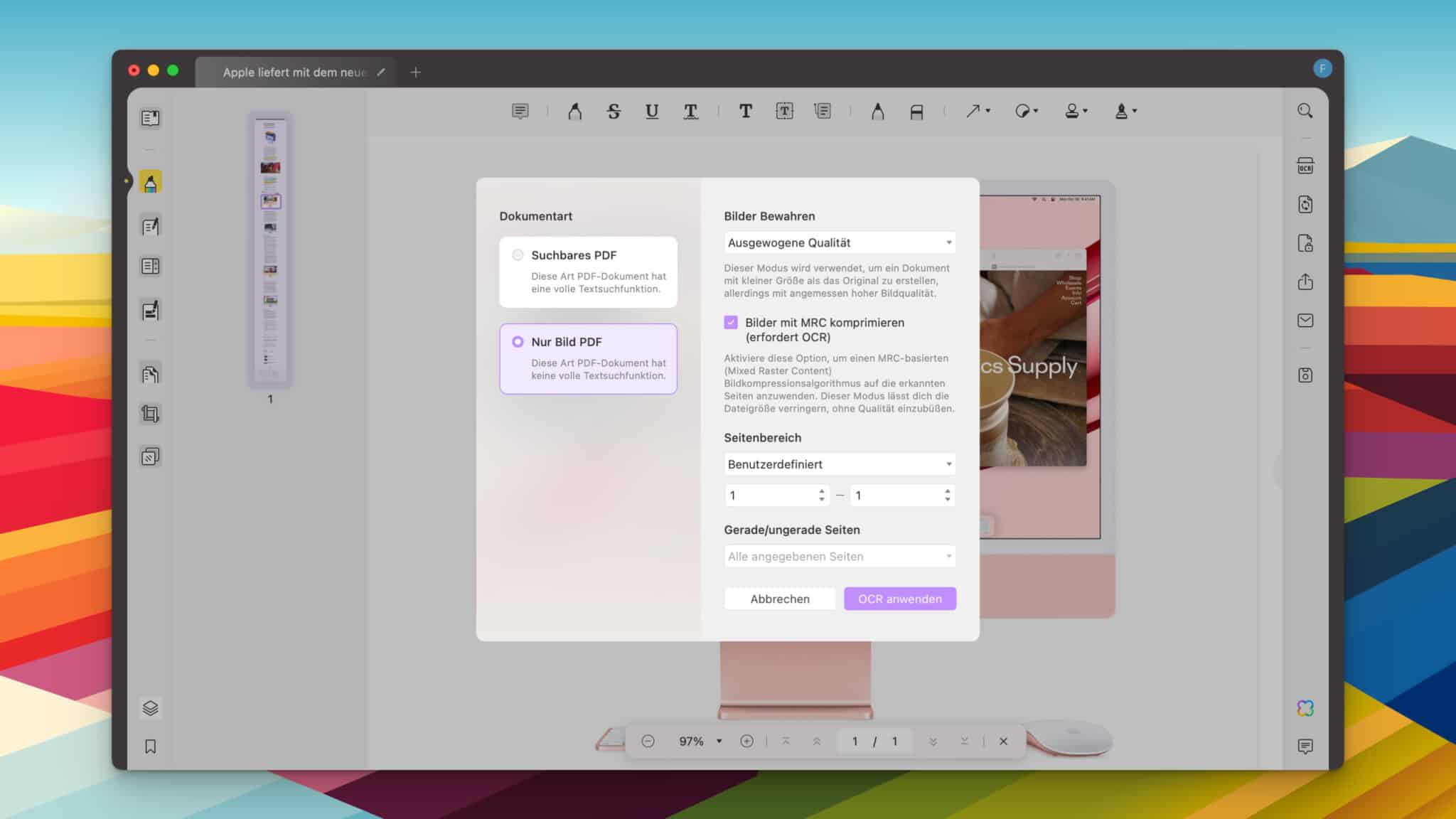
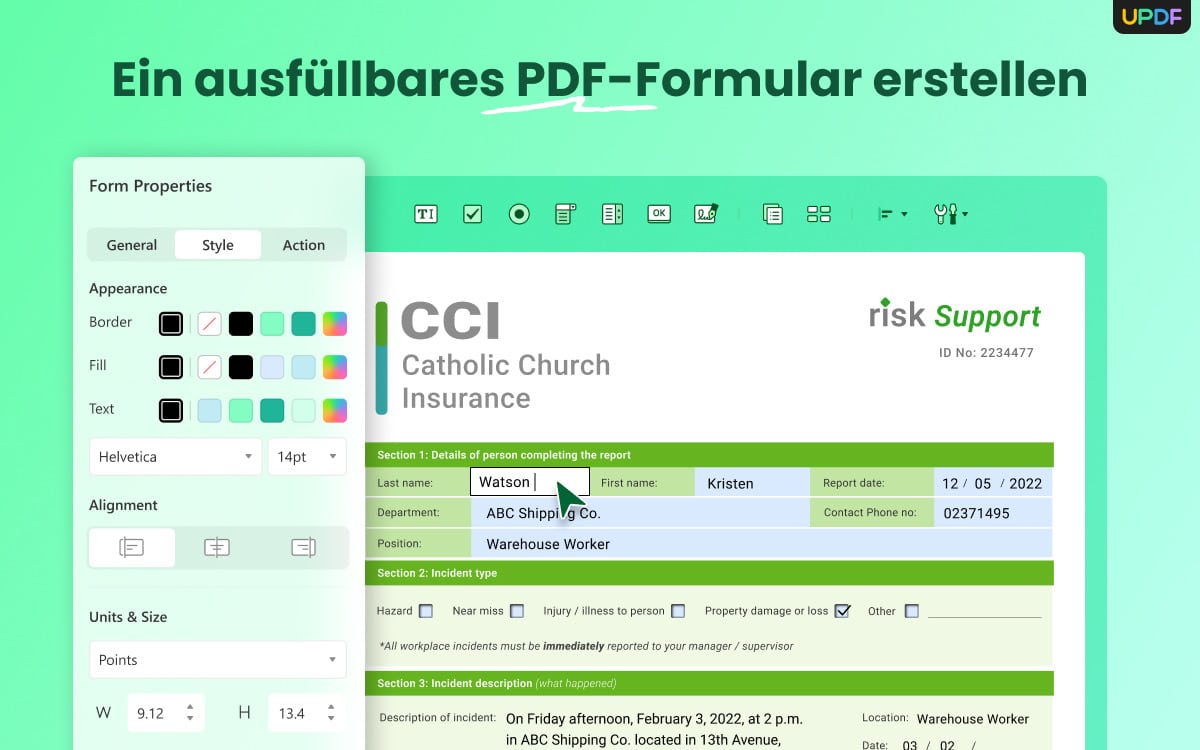
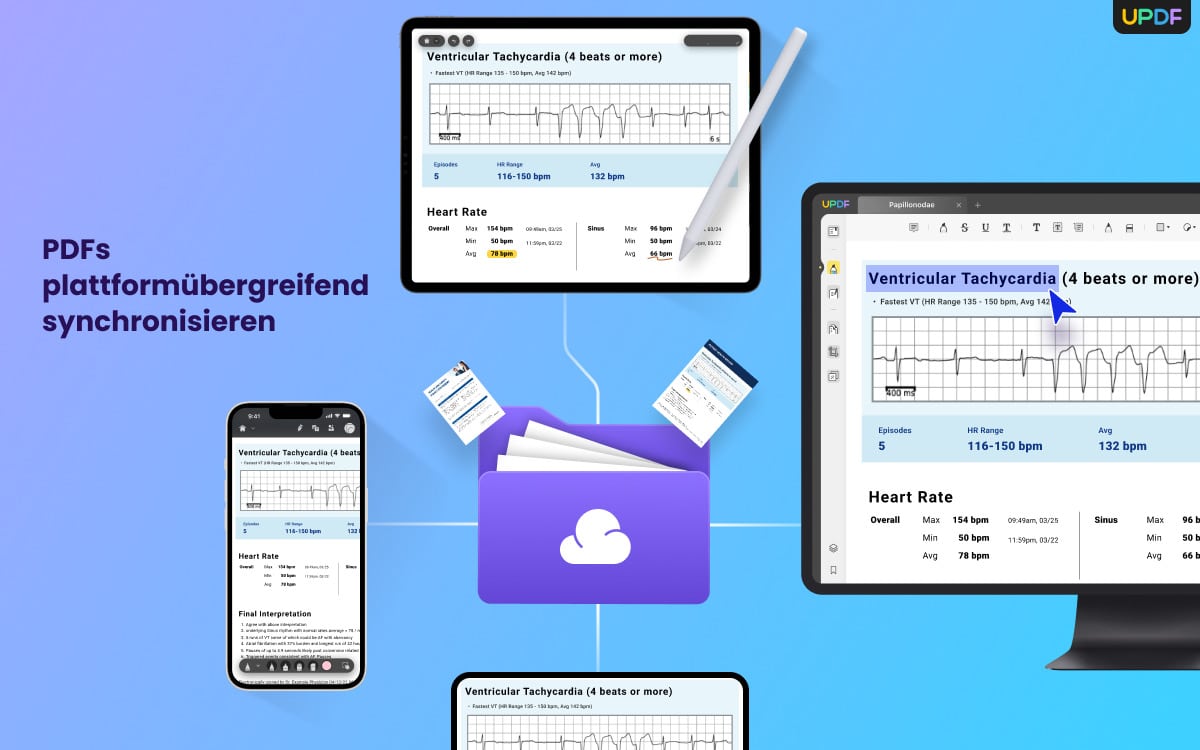
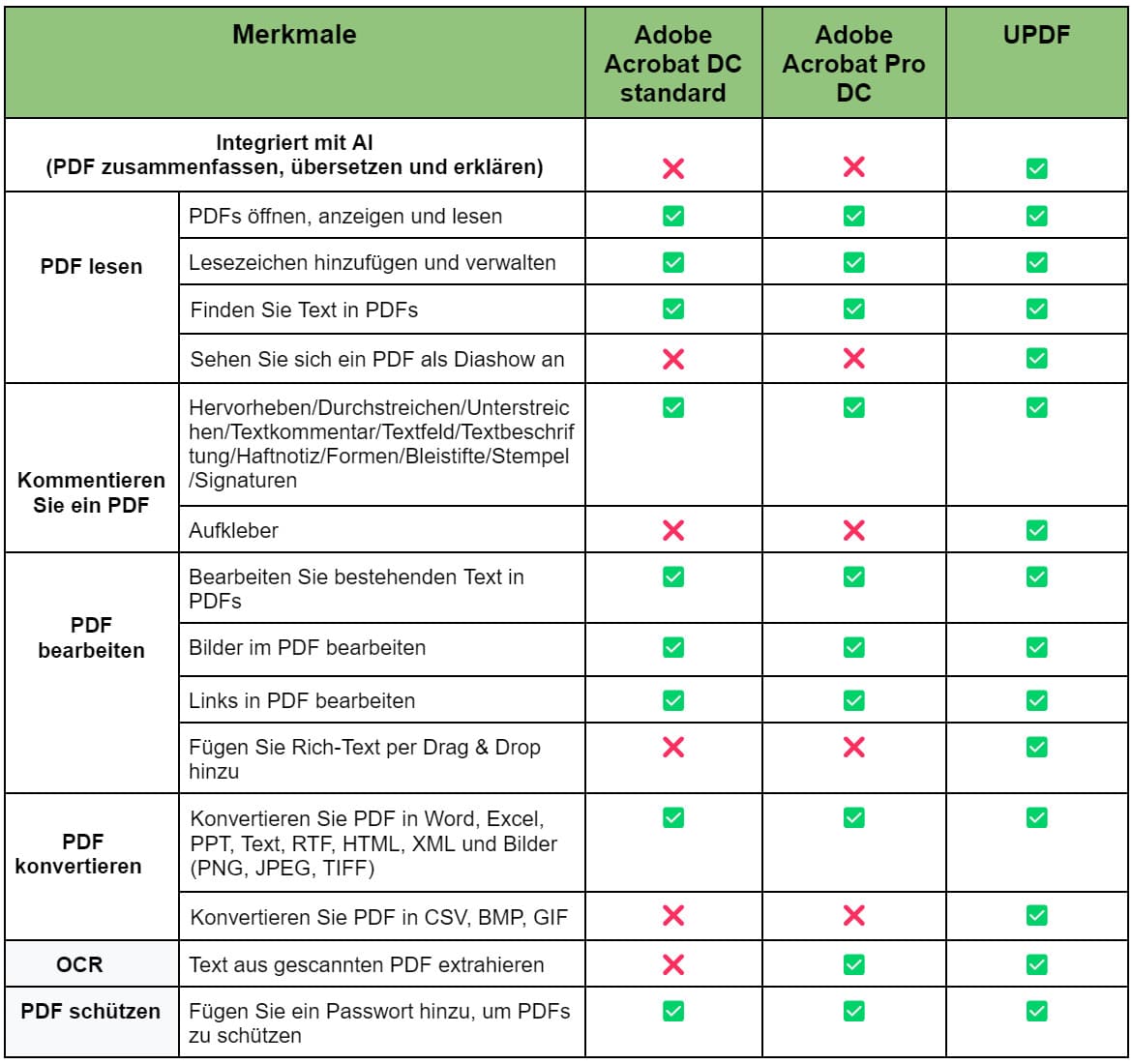
Die App nervt kit ihrem Spreading auf vielen Plattformen.
Und zum 100. mal: Nein, sie ist nicht besser als der Platzhirsch. Kann mir kaum vorstellen, dass diese App die zig Varianten von PDF-Formaten erstellen kann. Die Benutzerführung nach wie vor grottig. Na, und dass sie auch noch aus China kommt, brauche wohl nicht mehr erwähnen.
Gut, ich hätte die News auch überlesen können. Aber dann wüsste „Appgefahren“ nicht, dass diese News bestimmt nicht nur mich als User nerven.
So unterschiedlich können Meinungen sein. Ich habe es letzte mal gekauft und finde das
Programm gut. Sicher nicht so umfangreich wie Adobe, aber das brauche ich nicht. Und du sagst es doch selbst: Lies halt einfach andere News, wenn dich das nicht interessiert.
Jede Anwendung hat ihre eigenen Vorteile und kann immer die Bedürfnisse einiger Menschen erfüllen. Ich mag doch diese App.
Die App als Pro Version kann doch nix besonderes. Lifetime ist da auch nicht lifetime, sondern bis zum nächsten großen Update. Usability Mist.
Da lieber PDF Viewer Pro und ne deutsche Firma unterstützen. Aber die PSPDFKit GmbH zahlt appgefahren wohl kein Geld für Dauerwerbung.
Hast du einen Kontakt? Dann können wir das ändern 😉
Vom Kundenservice habe ich erfahren, dass es seit der Einführung des Produkts keine größeren Updates gegeben hat. Keine Sorge dafür.
Das Design gefällt mir tatsächlich von allen PDF Apps am besten. Ansonsten nutze ich bisher vorwiegend „PDF Expert“ und „Scanner Pro“. Tendiere aber zum Kauf von UPDF „lifetime“.
Meinen Vorrednern kann ich mich nicht anschließen. Daher vielen Dank für den Tipp und den ausführlichen Bericht.
Einverstanden. Ich habe auch UPDF „lifetime“ gekauft.
Ich habe beide PDF-Expert und UPDF, weil ich gerne persönlich vergleiche. Die Preispolitik bei Readdle ist auch nicht sonderlich, stellt jedoch für mich als gelungener dar. Das einzige, was UPDF seit kurzem kann: Formulare erstellen. Wieso Readdle sich da so anstellt, weiß ich nicht. Zumal sie bereits ein leistungsfähiges Tool dafür hatten.
Ich versuche auf Apps aus China zu verzichten.
Das Herstellerland -China- hätte mE tatsächlich erwähnt werden müssen. Insbesondere die Nutzung von AI und der Cloud werden dadurch signifikant tendiert.
Werde ich in Zukunft mehr drauf achten und erwähnen.
Gut und danke
Ich komme aber auf 47,99€ wenn ich den AI abwähle. Aber auch noch ok.
Mich interessiert die Formular Erstellung. Kann man auch Formeln z.B. Ausgabe von Zusammenrechnen mehrerer Felder erstellen oder Buttons, die beim Anklicken etwas erscheinen oder verschwinden lassen?
Nutzt jemand solche Funktionen eventuell mit dem Programm?
Achtung, Spekulation: Ich habe schon einige PDF-Apps durch, weil ich auch auf der Suche nach einer App bin, die umfangreiche Formularfunktionen bietet. Bisher habe ich nichts gefunden, was über die Basics wie ein paar Felder und Listen erstellen hinaus geht. Felder mit Rechenoperationen oder Hintergrundprogrammierung sucht man bei den alternativen Lösungen vergeblich. Das scheint nur Acrobat zu können.
UPDF hat diese Funktion, sie befindet sich in „Feldeigenschaften anzeigen>Stil>Berechnung“.
Hilfreicher Beitrag! Wegen meines Studiums muss ich häufig PDF bearbeiten, aber Adobe ist mir etwas zu teuer. Diese Alternative ist ziemlich praktisch für mich! Vielen Dank! Ich habe auch eine andere PDF-Bearbeitungssoftware namens swifdoo kennengelernt, es scheint auch gut zu sein; Welche der beiden ist eine bessere Alternative zu Adobe? Werden Sie auch einen Testartikel darüber machen?